Avoir une vidéo bruyante ou granuleuse après avoir fait de votre mieux pour capturer des images claires peut être décevant. La qualité de votre vidéo peut avoir un impact significatif sur l'engagement des téléspectateurs et l'attrait professionnel global de votre contenu. Pour ce problème, vous aurez besoin d'un logiciel de montage vidéo capable de supprimer efficacement le bruit de fond.
Bien que surmonter le bruit de fond puisse être une tâche difficile, ces logiciels de montage peuvent faire une différence significative en améliorant la qualité de votre vidéo facilement. Découvrez-en davantage sur la façon de supprimer le bruit de fond d'une vidéo et découvrez ce que vous devez savoir sur le bruit de fond et comment aborder le problème dans notre discussion ci-dessous.
Dans cet article
Partie 1. Différents types de bruit de fond dans les vidéos
Le bruit dans les vidéos provient de quelques sources, principalement du capteur et du processus de conversion analogique-numérique. Il existe deux principaux types de bruit : interne et d'interférence.
Bruit interne
Ce type de bruit provient de l'intérieur de l'appareil photo et est causé par des facteurs tels que l'électricité, la chaleur et le niveau de lumière. Les types courants incluent :
- Bruit gaussien : Apparaît comme un flutter constant, souvent bleu, dans les images sous-exposées où la sensibilité ISO est élevée.
- Bruit à motif fixe : Résulte des défauts de fabrication du capteur, provoquant une sensibilité variable des pixels.
- Bruit sel et poivre : Se présente sous la forme de pixels brillants ou sombres de manière aléatoire, similaire aux pixels morts mais se produisant de manière aléatoire.
- Bruit de prise de vue : Provoque une "mosaïque" dans les ombres des prises de vue sous-exposées ou suralimentées et peut évoluer en bruit sel et poivre.
Bruit d'interférence
Le bruit d'interférence est provoqué par des facteurs externes tels que de fortes émissions radio. Il est moins courant dans les appareils photo modernes mais peut toujours affecter l'image finale. Certains des types courants incluent le bruit périodique, qui apparaît généralement comme un motif fixe superposé sur l'image souhaitée.

Partie 2. Quand devrais-je supprimer le bruit de fond d'une vidéo ?
Il est souvent nécessaire de supprimer le bruit de fond des vidéos pour améliorer la clarté et l'expérience globale des spectateurs. Mais parfois, le bruit dans une vidéo est utilisé délibérément à des fins esthétiques, surtout si vous souhaitez obtenir un aspect vintage ou granuleux. Cette utilisation intentionnelle du bruit peut ajouter du caractère et de l'atmosphère à la séquence.
Alors, quand faut-il supprimer le bruit de fond d'une vidéo? Généralement, le bruit d'image apparaît lorsque vous filmez dans l'un des scénarios suivants :
- Vidéos tournées en faible lumière, notamment dans les zones sombres de l'image.
- Des prises de vue sous-exposées qui peuvent être bruyantes lorsqu'elles sont éclaircies en post-production.
- Vidéos fortement compressées (comme pour le streaming ou le partage en ligne).
- Prises de vue nocturnes en extérieur.
En résumé, la décision de supprimer le bruit de fond doit prendre en compte son impact sur la vidéo. Vous devez supprimer le bruit de fond lorsqu'il détourne l'attention du contenu principal ou nuit à la qualité professionnelle de la vidéo.
Dans la section suivante, nous vous donnerons des recommandations pour des logiciels de montage vidéo capables de supprimer le bruit de fond d'une vidéo.
Partie 3. Logiciels de Montage Vidéo Capables de Supprimer le Bruit de Fond
Pour traiter le bruit de fond d'une vidéo dans le processus de post-production, vous devez utiliser un logiciel de montage vidéo qui inclut une fonction de suppression du bruit de fond ou d'autres techniques d'amélioration vidéo. Cela peut être le meilleur moyen de supprimer le bruit de fond des vidéos qui en sont déjà affectées.
1. Wondershare Filmora
Si vous recherchez un programme d'édition vidéo facile à utiliser pour supprimer le bruit de fond d'une vidéo, vous pouvez envisager d'utiliser Wondershare Filmora. Filmora est connu pour son interface conviviale et ses fonctionnalités complètes. Filmora propose une fonction de réduction du bruit vidéo, que vous pouvez utiliser pour améliorer automatiquement la qualité globale de votre vidéo.
Comparé à des logiciels d'édition vidéo tels qu'Adobe Premiere Pro, Filmora offre une solution plus simple et accessible. Ses outils basés sur l'IA, ses modèles intégrés, ses transitions et ses effets facilitent le démarrage rapide des débutants en matière de montage, tout en offrant suffisamment de fonctionnalités pour satisfaire les utilisateurs plus expérimentés sans une courbe d'apprentissage difficile.
Tarification
- Version gratuite disponible
- Abonnement à partir de 29,99 $
Meilleur pour
- Éditeurs vidéo débutants à professionnels
- Créateurs de contenu, YouTubers et Vloggers
- Éducateurs et étudiants
- Utilisateurs occasionnels pour un projet personnel
Si vous voulez savoir étape par étape comment utiliser la fonction de réduction du bruit vidéo de Filmora, suivez le guide ci-dessous :
Étape 1Importez votre vidéo et déposez-la sur la timeline d'édition
Assurez-vous d'avoir la dernière version de Wondershare Filmora sur votre ordinateur, puis créez un nouveau projet. Importez la vidéo que vous voulez éditer et placez-la sur la timeline d'édition.
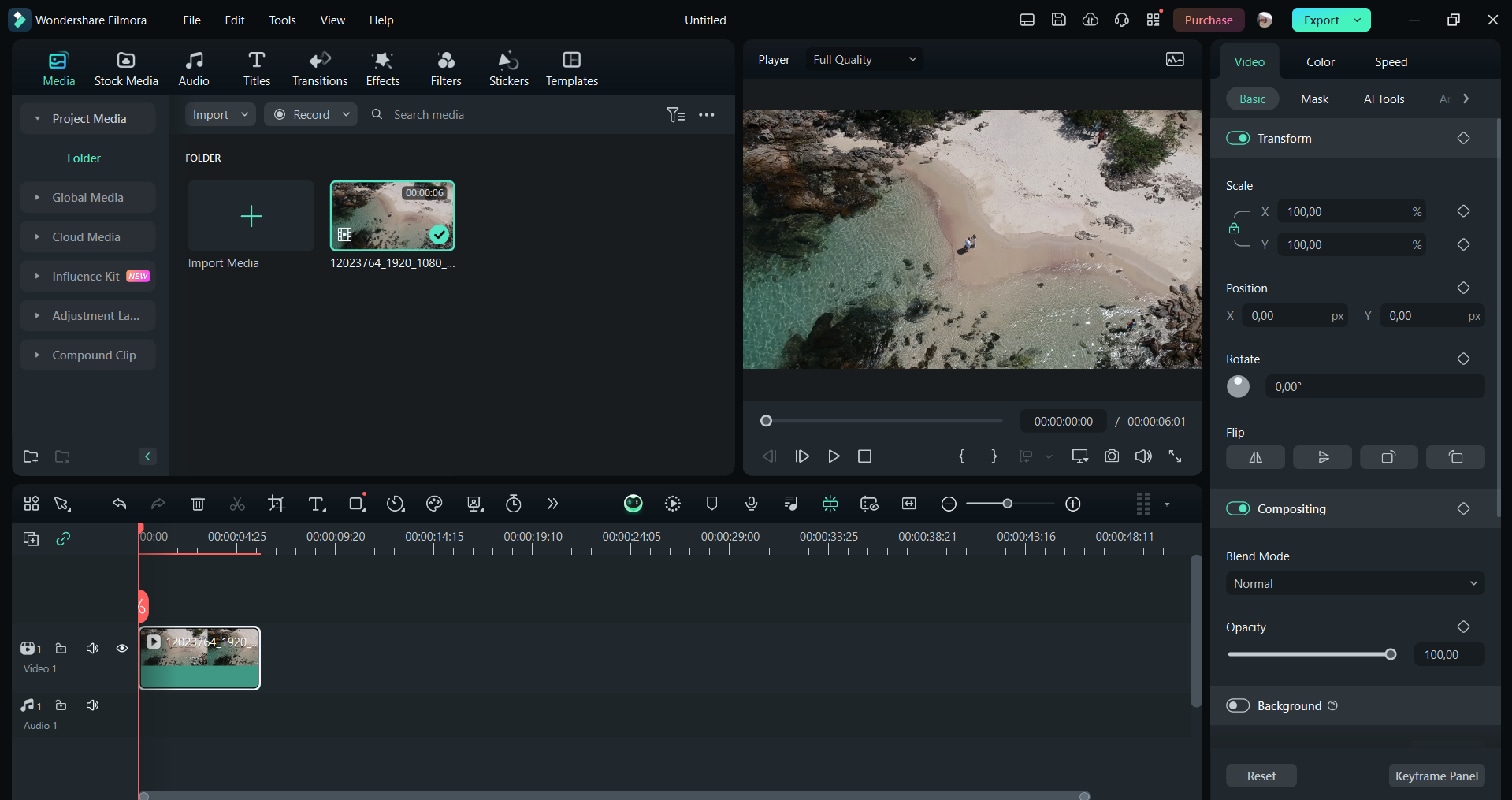
Étape 2Activer les fonctionnalités de réduction du bruit, d'amélioration automatique et d'ombre portée
Pour supprimer le bruit de fond de la vidéo, activer Réduction du bruit vidéo dans le Vidéo > Outils IAmenu. Vous pouvez également appliquer le niveau de lissage àNormalpour que votre vidéo paraisse plus réaliste. Ensuite, cliquez surOKpour enregistrer les modifications.
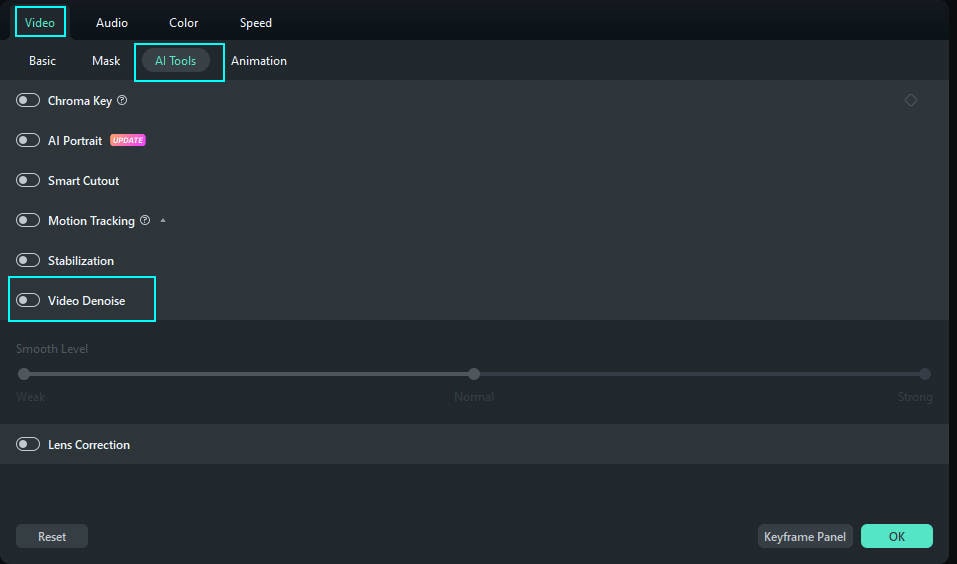
Si vous souhaitez également réduire le bruit audio dans votre vidéo, cliquez surAudio dans le coin supérieur gauche du menu et sélectionnezBasic. Appuyez surDenoise pour activer la fonction.
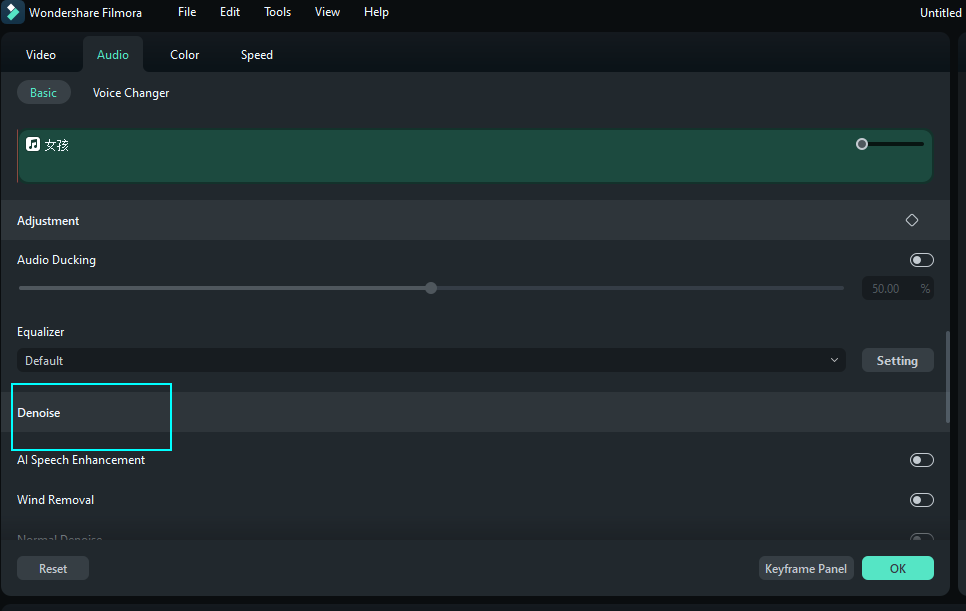
2. Adobe Premiere Pro
Adobe Premiere Pro est connu comme un logiciel de montage vidéo professionnel. Il est utilisé par les cinéastes, les monteurs vidéo et les créateurs de contenu. Ils l'utilisent pour des projets vidéo simples et complexes. Adobe Premiere Pro est également largement connu pour ses solides fonctionnalités de montage vidéo. Cela inclut la suppression du bruit de fond de la vidéo.
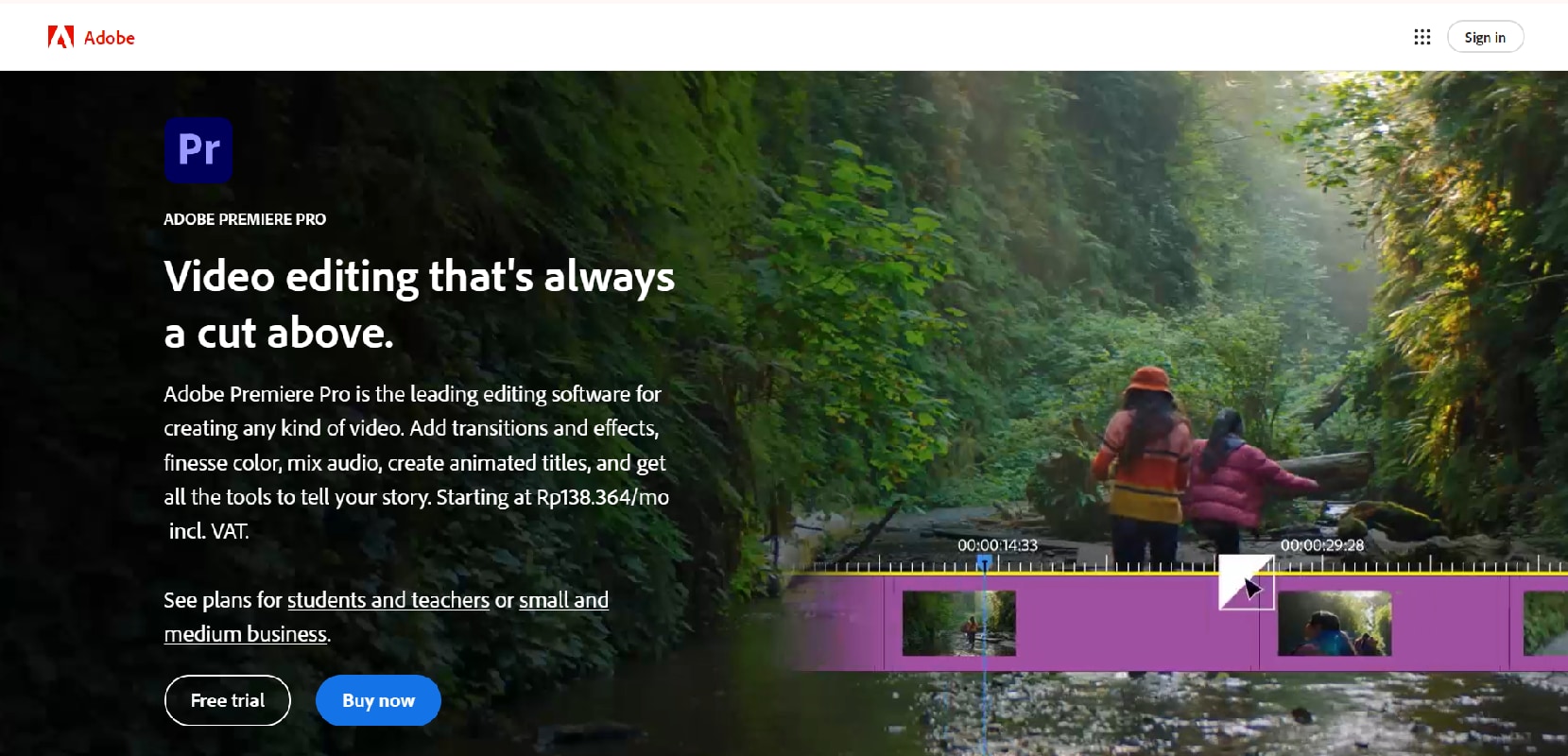
Tarification
- Premiere Pro (plus Adobe Express) coûte 22,99 $/mois
- Premiere Pro (plus Adobe Express and more than 20 apps) coûte 59,99 $
Meilleur pour
- Production professionnelle de films et de télévision
- Créateurs de contenu
- Vidéos d'entreprise et de marketing
Conclusion
Une vidéo granuleuse ou bruyante peut poser problème à un monteur vidéo. Les vidéos bruyantes peuvent distraire les spectateurs et rendre le message moins clair. Cela réduira la qualité de votre vidéo.
Pour contrer ce problème, vous pouvez utiliser un équipement d'enregistrement de haute qualité pour minimiser le bruit de fond. Ou vous pouvez choisir l'un des trois suppressions de bruit de fond vidéo décrites ci-dessus qui correspondent à vos besoins en matière de montage vidéo, notamment Wondershare Filmora, Adobe Premiere Pro ou Media.io.



 Sécurité 100 % vérifiée | Aucun abonnement requis | Aucun logiciel malveillant
Sécurité 100 % vérifiée | Aucun abonnement requis | Aucun logiciel malveillant

